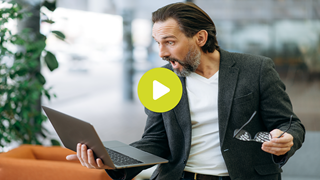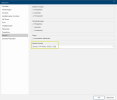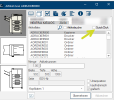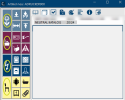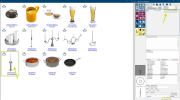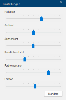CARAT emotion
Qu'est-ce-que CARAT emotion?
Passez avec nous au niveau supérieur de la visualisation graphique! Des surfaces 3D vivantes et des structures brillantes garantissent une représentation proche de la réalité, dynamique et émotionnelle. Avec CARAT emotion, vous apportez la touche finale à vos planifications, mettez les points forts en scène comme il se doit et créez une ambiance accueillante.
Voir également: vidéo du tutoriel CARAT emotion
Voir également: Recommandation hardware CARAT emotion
Niveau 1
Disponible à partir de V2023.10.0.0:
Cuisine conçue avec CARAT emotion niveau 1 en perspective
Des textures Dans le secteur de graphiques informatiques, on utilise les textures comme ''recouvrement'' pour des modèles-3D avec des structures de surface réalistes ont été intégrées dans tous les domaines du logiciel Le logiciel désigne tous les composants de fonctions non-physiques d´un ordinateur, qui contient au minimum un microprocesseur. Ceci comporte surtout les programmes informatiques ainsi que les données destinées à l´utilisation avec des programmes informatiques. de planification et permettent ainsi une représentation encore plus détaillée des cuisines que vous avez planifiées. Vous trouverez ces nouvelles textures aussi bien dans la plupart des catalogues de fournisseurs que dans les données propres à CARAT. Il en résulte des structures brillantes dans une représentation dynamique au niveau des objets de la pièce comme les sols, les surfaces carrelées, les portes et les fenêtres Les programmes et fichiers sont affichés dans Windows (anglais: fenêtre) dans des fenêtres. Pour chaque vue dans CARAT (par ex. plan de base, entrée d´articles, vue de face, perspective etc.) une propre fenêtre est ouverte. De cette façon, il est possible de voir en même temps, un nombre quelconque de fenêtres pour le traitement. Lorsqu´une modification est faite dans une des fenêtres, cette modification se répercute automatiquement sur toutes les autres fenêtres.. Cela permet de créer des scènes plus vraies que nature.
-
Cliquez Si rien de contraire n´est indiqué, appuyez la touche gauche de la souris une fois rapidement. Cliquer a pour effet de sélectionner un objet ou - par ex. si vous cliquez sur un bouton - l´exécution de l´action indiquée (par ex. OK, annuler, appliquer, quitter etc.). sur les images pour voir quelques exemples en détail:
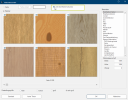
Voir également: Le choix de matériau
Niveau 2
Activé à partir de la V2024.4.1.0
Avec la nouvelle vue CARAT emotion, la représentation graphique de votre planification de cuisine CARAT atteint de nouvelles dimensions. Transférez votre planification sur un 2ème écran L´écran (également moniteur) est un périphérique de sortie, c. à d. une partie d´un périphérique de sortie pour la présentation de signes ou d´images. En fait, dans le sens technique, il s´agit d´un affichage. et ajoutez des articles animés dans votre planification de cuisine. Émerveillez-vous, avec vos clients On désigne comme client, un ordinateur, comme poste de travail dans un réseau, se sert des ressources d´une station centrale (d´un serveur)., de voir à quel point votre planification de cuisine, en interaction avec les nouvelles textures aux structures de surface réalistes et les articles animés, apparaît soudainement encore plus vivante et est représentée dans une qualité jusqu'ici inégalée.
Exemple de planification de cuisine dans la nouvelle vue CARAT emotion avec animations:
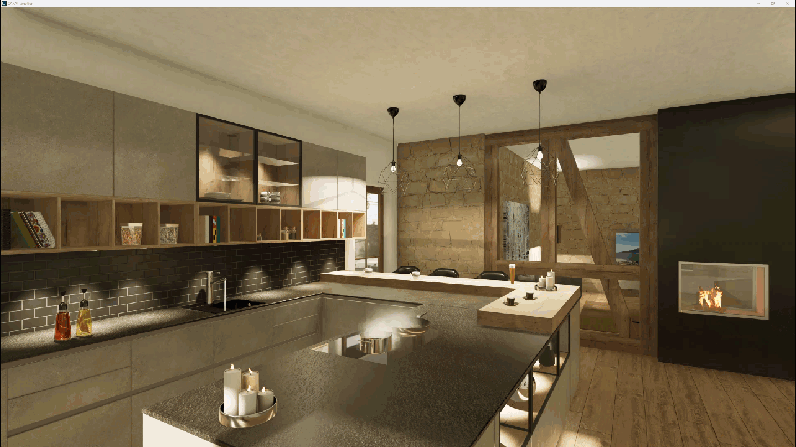
Laissez vous surprendre par:
-
des poêles fumantes
-
l'au qui coule
-
des tasses fumantes
-
boissons pétillantes
Dans l'onglet Certaines fenêtres de dialogue sont tellement vastes que les fonctions sont partagées dans des sous-domaines. Ces sous-domaines sont habituellement affichés dans la partie supérieure du dialogue et peuvent être atteints par un clic sur le texte correspondant. Perspective de la partie CARAT emotion, cliquez sur l'icône . Vous démarrez ou arrêtez ainsi la nouvelle vue.
La nouvelle vue est alors automatiquement transférée en affichage plein écran sur un deuxième écran connecté. Si vous disposez de plusieurs écrans, vous pouvez choisir dans l'onglet Affichage, dans la partie Paramètres, dans les options Le mot option (du latin: optio =volonté libre) désigne dans l´informatique une possibilité de choix. Dans notre cas, il s´agit toujours des champs de sélection ronds. d'affichage sous écran 2, sur quel écran le transfert doit avoir lieu.
Vous trouverez des articles animés pour la planification dans le Neutral Katalog.
Ouvrez votre planification et sélectionnez ensuite le Neutral Katalog sous Nouvel article et activez QuickClick.
Cliquez maintenant sur l'icône d'un des domaines (articles de décoration/luminaires, accessoires de cuisine, appareils électro-ménagers, meubles).
Vous pouvez maintenant activer le style Objets animés et les articles animés s'affichent dans cette partie. Vous pouvez alors sélectionner un article en cliquant dessus.
Exemple: Dans la partie Articles de décoration/Luminaires, un bougeoir
En cliquant sur Appliquer et en le positionnant ensuite dans le plan de base l'article est alors planifié et visible dans la perspective.
Voici quelques exemples détaillés dans la vue CARAT emotion avec des objets animés planifiés du Neutral Katalog:
|
DCASSEROLE001 + DCASSEROLE205 + KDD4004
|
DBOUGIE001
|
|
RCHEMINEE010
|
DVAISSELLE801
|
Le mouvement dans la vue est synchronisé avec la perspective grâce à la commande affichée dans la perspective dans CARAT.
Voir également: La perspective
Pour ce faire, après avoir lancé la vue CARAT emotion, cliquez sur Paramètres dans CARAT dans l'onglet Perspective de la barre de menu, dans la partie CARAT emotion.
Une fenêtre flottante s'ouvre avec différents curseurs. Vous pouvez manipuler la fenêtre dans CARAT ou la faire glisser directement dans la scène sur le deuxième écran à l'aide de la souris. Ici, vous pouvez ajuster les détails optiques, tels que les couleurs et l'éclairage, afin d'optimiser la représentation de votre scène. Vous pouvez également réinitialiser à tout moment vos paramètres modifiés en cliquant sur Standard.